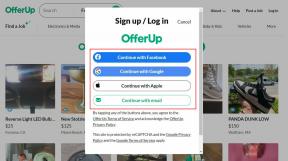Hur man får och skriver ut ett kvitto från Amazon: 3 bästa sätten
Miscellanea / / April 05, 2023
Om du någonsin har köpt något från Amazon och haft problem med att hitta fakturan är du inte ensam. Fakturor kan vara både fördelaktigt för personlig journalföring och kostnadsersättning. Om du ofta gör inköp på Amazon kommer den här artikeln att guida dig om hur du får ett kvitto från Amazon och skriver ut det.
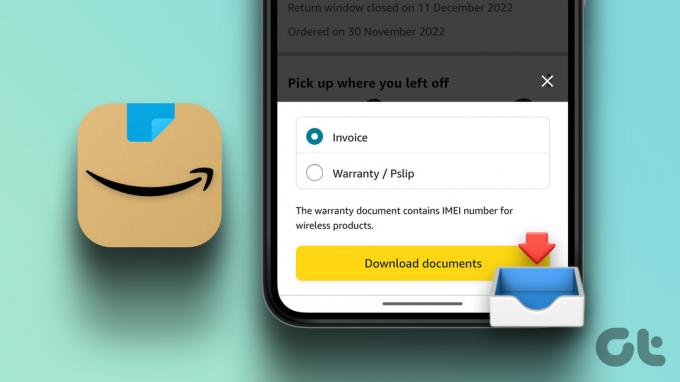
Fördelen med att handla online är att du kan ladda ner och skriva ut Amazon-kvitton för alla dina tidigare beställningar med bara några klick med hjälp av Amazons webbplats och app. Läs vidare för att veta hur.
1. Hur man får kvitton från Amazon med hjälp av en PC
Du kan gräva i dina äldre inköp och ladda ner Amazon-fakturor för dem med hjälp av en PC eller Windows 11-appen. Det innebär dock några steg för att hitta och se fakturan om du gör många köp.
Steg 1: Besök Amazons webbplats och logga in på ditt konto.
Gå till Amazon
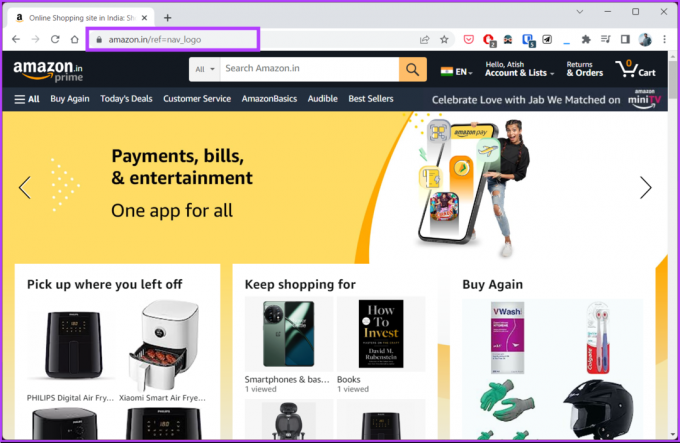
Steg 2: Klicka på alternativet "Returner och beställningar" uppe till höger.

Steg 3: Under fliken Beställningar klickar du på chevronikonen.
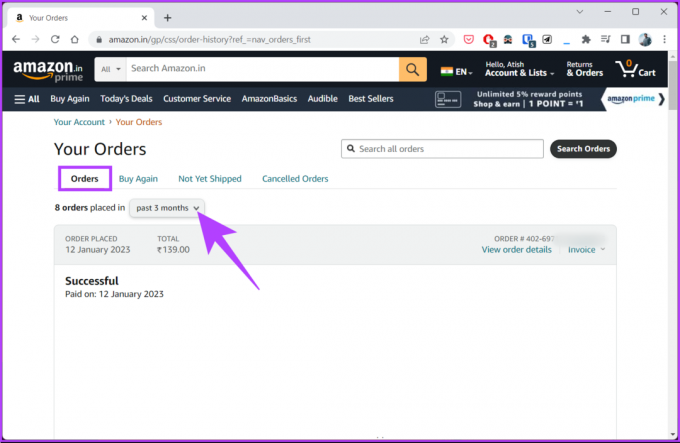
Steg 4: Från rullgardinsmenyn väljer du året för ditt köp.
Notera: Om du inte kommer ihåg årtalet kan du använda sökfältet för att söka direkt efter beställningarna.

Steg 5: När du har hittat produkten du letade efter klickar du på alternativet Faktura bredvid "Visa beställningsinformation".

Steg 6:Från fakturans rullgardinsmeny, välj Faktura 1 eller P-sedel/Garanti 1 eller Utskrivbar ordersammanfattning.
Notera: Om du planerar för ett garantianspråk kan du klicka för att ladda ner garantisedeln eller fakturan. För demonstrationens skull laddar vi ner Faktura 1.

Steg 7: Fakturan öppnas i PDF-format. Du kan spara den offline genom att klicka på nedladdningsknappen och namnge filen.

Varsågod. Du har laddat ner fakturan från Amazon webb. Om du vill veta ett annat sätt utan att gå igenom en lång process. Fortsätt läsa.
2. Hur man laddar ner faktura från Amazon med e-post
Om du inte har tillgång till Amazon-kontot eller inte vill logga in på Amazon för att få dina fakturauppgifter finns det ett annat sätt. Med varje köp skickar Amazon ett mail som bekräftar produktleveransen tillsammans med en länk för att ladda ner fakturan. Så följ stegen nedan för att hitta ditt kvitto.
Notera: Denna metod beror på om Amazon tillhandahåller uppdateringar via e-post i ditt land eller din plats.
Steg 1: Öppna din e-post i valfri webbläsare och logga in på ditt registrerade e-postkonto hos Amazon.
Notera: I vårt fall är det Gmail. Dina kan vara annorlunda, men stegen förblir desamma.
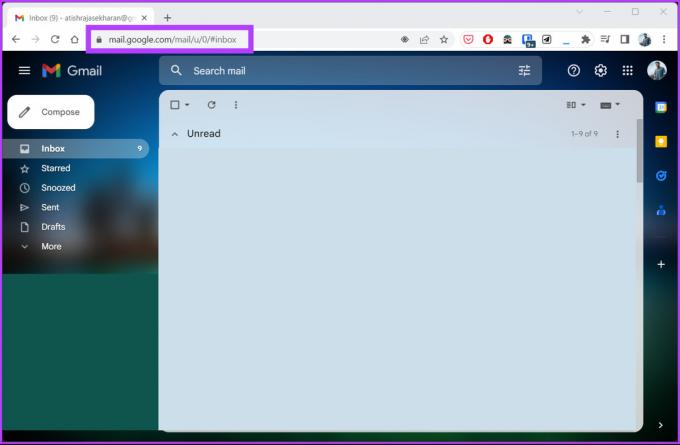
Steg 2: I sökfältet skriver du in produktens namn och trycker på Retur.
Steg 3: Leta efter objektets skickade e-post från sökadressen och klicka på den för att öppna.

Steg 4: I posten klickar du på "Visa eller skriv ut faktura" för att öppna fakturan i ett PDF-dokument.
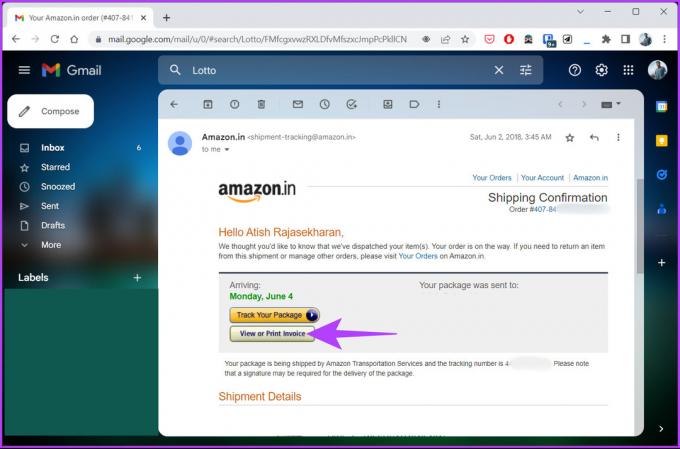
Varsågod. Du har laddat ner fakturan utan att gå till Amazons webbplats. Om du inte har tillgång till en stationär dator och vill ladda ner fakturan med mobilappen, fortsätt läsa.
3. Hur man får ett kvitto från Amazon-appen på Android eller iOS
Stegen för att ladda ner en faktura från Amazon med hjälp av mobilappen är enkla att utföra, även om du har arkiverade beställningen. Följ instruktionerna nedan.
Steg 1: Öppna Amazon-appen på din Android- eller iOS-enhet.
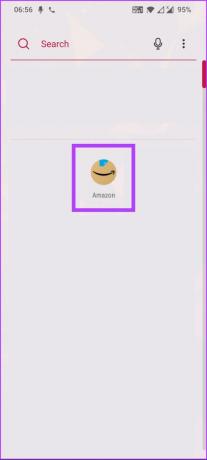
Steg 2: Gå till fliken Konto längst ner och välj fliken Dina beställningar.
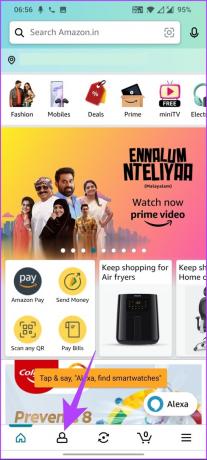
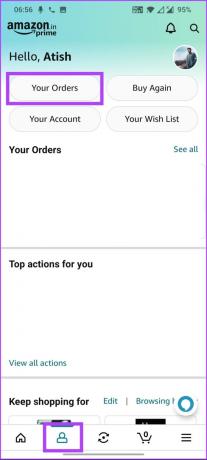
Steg 3: Under Dina beställningar trycker du på sökfältet, skriver in produktnamnet du vill ladda ner fakturan för och trycker på nästa pil.
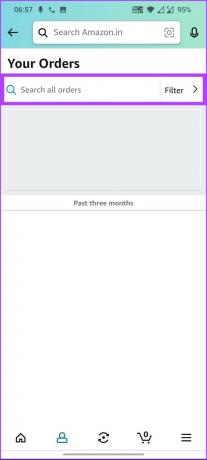
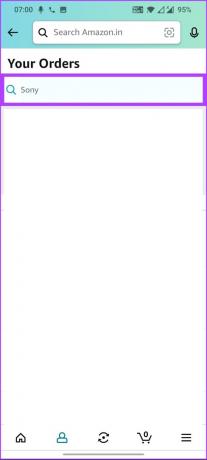
Steg 4: Klicka på sökresultatet och välj Ladda ner faktura under Orderinfo.
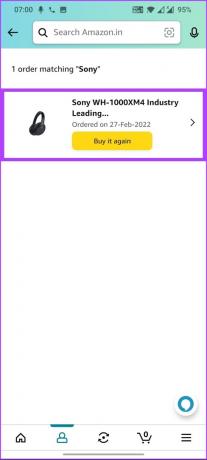
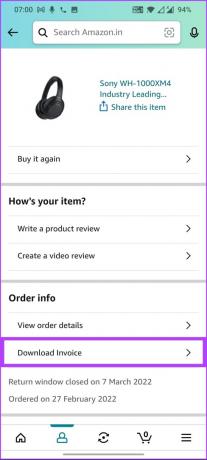
Steg 5: I det nedre bladet väljer du Faktura och trycker på Ladda ner dokument.
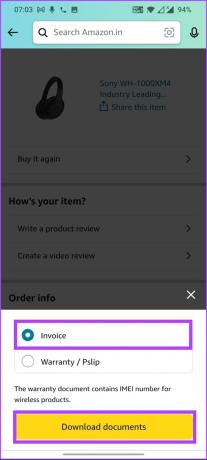
Där har du det. Du har laddat ner fakturan från Amazons mobilapp. Om du vill skriva ut den nedladdade fakturan från Amazon kan du. Gå till följande metod.
Hur man skriver ut kvitton från Amazon
Efter att ha laddat ner fakturan från Amazon med något av stegen ovan, följ stegen nedan för att skriva ut Amazon-kvittot.
Steg 1: Öppna fakturadokumentet, som är i PDF-format.
Steg 2: Klicka på alternativet Skriv ut.
Notera: Tryck på genvägen 'Ctrl+P' i Windows eller 'Command+P' på Mac för att öppna utskriftsdialogrutan.
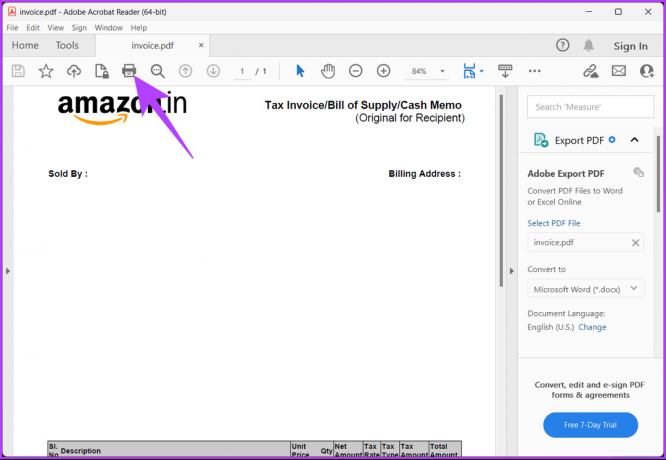
Steg 3: Välj skrivare och antal sidor från uppmaningen och klicka på Skriv ut.
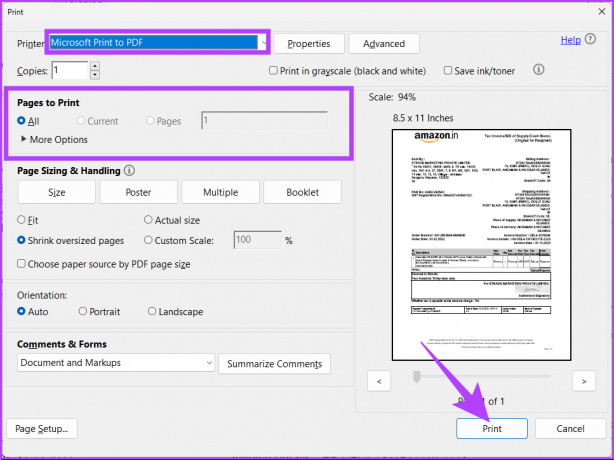
Där har du det. Du har laddat ner filen och skrivit ut fakturan. Om du har några frågor, kolla in FAQ-sektionen nedan.
Vanliga frågor om Amazon Invoices
Ja, du kan ladda ner en faktura från Amazon innan leverans. För att göra detta behöver du gå till din orderhistorik, välja den beställning som du vill ladda ner fakturan för och klicka på Ladda ner faktura. Fakturan kommer att sparas i PDF-format på din enhet.
De flesta Amazon-produkter kommer med fakturor, men det beror på den specifika produkten och säljaren som tillhandahåller den. För att avgöra om en specifik produkt har en faktura, kontrollera dess informationssida eller kontakta säljaren direkt.
Snabbnedladdningsfaktura
Nu när du vet hur du får ett kvitto från Amazon kan du hålla dig organiserad och ta kontroll över dina finansiella poster. Du kanske också vill läsa hur man gör och delar en Amazon-önskelista. Glad shopping!
Senast uppdaterad den 17 februari 2023
Ovanstående artikel kan innehålla affiliate-länkar som hjälper till att stödja Guiding Tech. Det påverkar dock inte vår redaktionella integritet. Innehållet förblir opartiskt och autentiskt.
Skriven av
Atish Rajasekharan
Atish är en examen i datavetenskap och en ivrig entusiast som gillar att utforska och prata om teknik, affärer, ekonomi och nystartade företag.